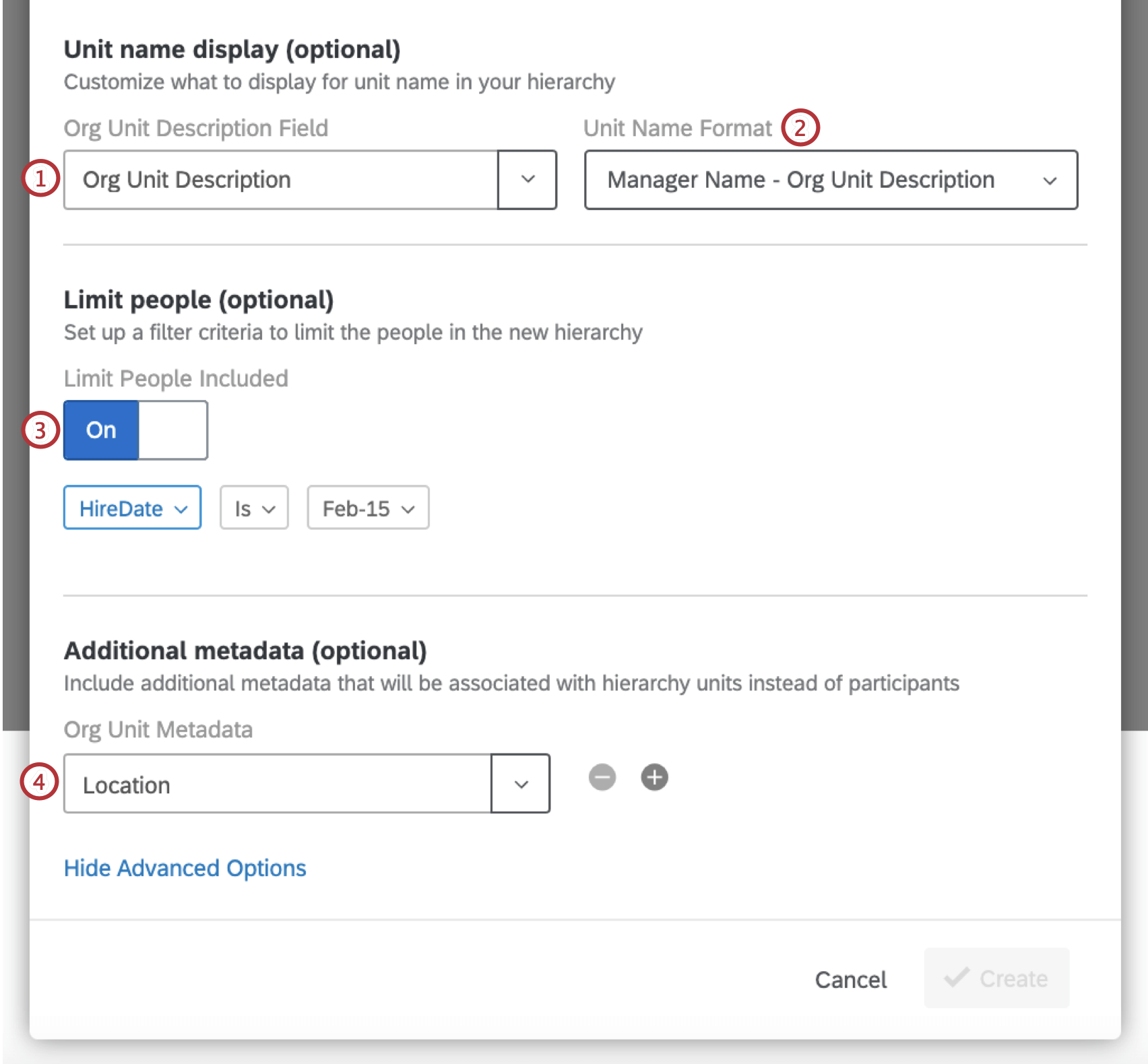Création d’une Hiérarchie parents-enfants (EX)
À propos des hiérarchies parents-enfants
Les hiérarchies parents-enfants sont le type de hiérarchie le plus couramment utilisé. Ils constituent la meilleure option si vos données RH sont formatées de manière à ce que vous disposiez d’une liste des identifiants des employés et des managers auxquels chaque employé est rattaché.
Création d’une Hiérarchie parent-enfant
- Préparez un fichier de participants pour une hiérarchie parents-enfants en suivant les instructions de la page d’aide liée.
- Importez votre fichier de participants en suivant les étapes indiquées sur la page d’aide correspondante.
- Accédez à l’onglet Participants.

- Naviguez jusqu’à la section Hiérarchies d’organisation .
- Cliquez sur Create Org Hiérarchie.
- Saisissez un nom pour votre hiérarchie.
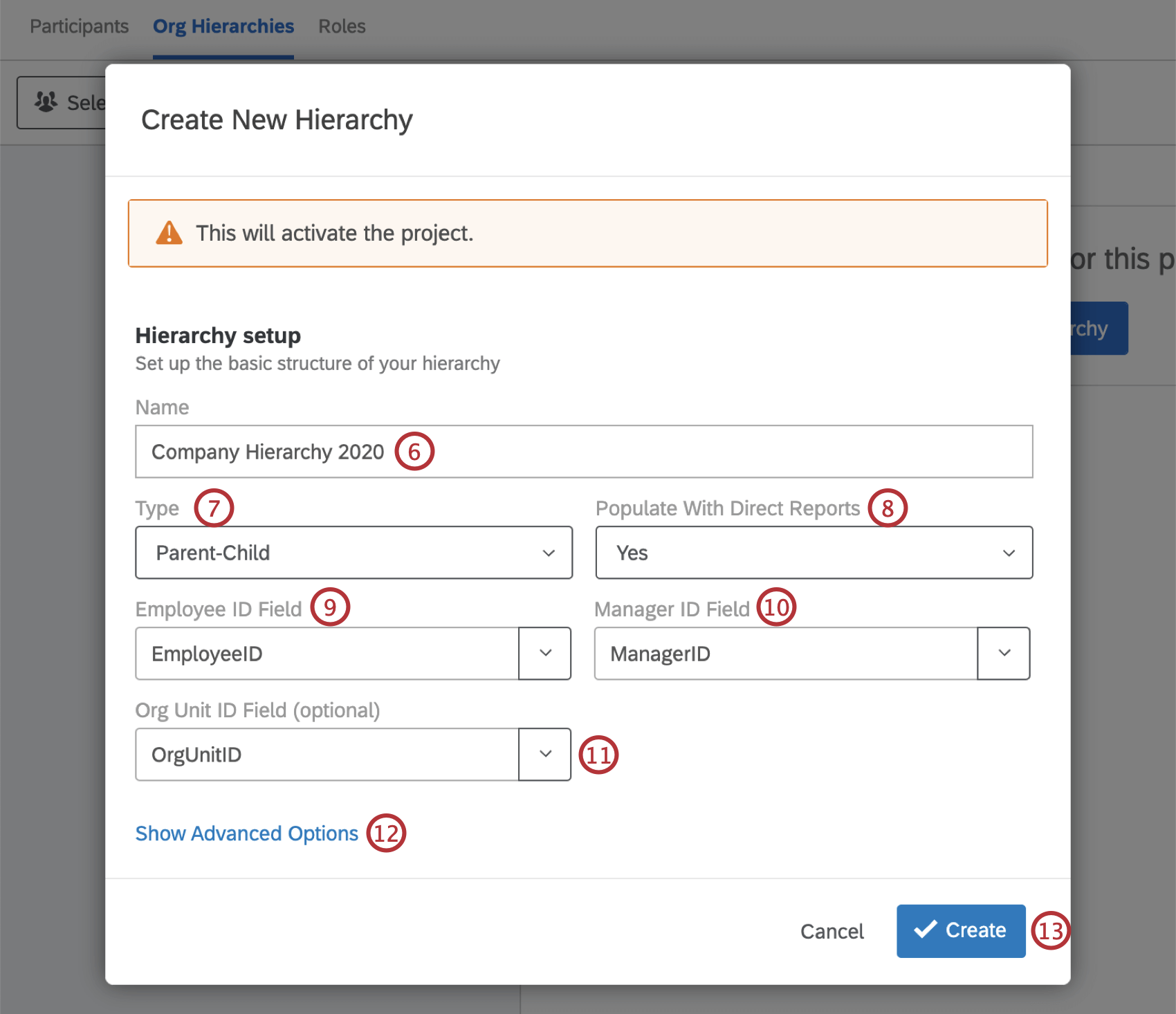
- Sous Type, sélectionnez Parent-Enfant.
- Sous Remplir avec les Rapports subordonnés, sélectionnez Oui.
Astuce : Si vous ne savez pas ou ne voulez pas inclure l’identité de vos rapports Subordonnés, sélectionnez Non et passez à la section Générer un squelette de Hiérarchie.
- Sous Nom de champ de l’ID de l’employé, tapez ou sélectionnez le nom de vos métadonnées d’ID de l’employé.
Astuce : Le champ d’identification de l’employé, le champ d’identification du Manager et tout autre champ dans lequel vous saisissez des métadonnées doivent correspondre au fichier original du participant que vous avez téléchargé. Cela signifie que l’orthographe, l’espacement et les majuscules doivent être exactement les mêmes !
- Sous Nom de champ Manager, tapez ou sélectionnez le nom de vos métadonnées Manager ID.
- Si vous le souhaitez, saisissez ici l’identifiant de votre unité organique.
- Si vous le souhaitez, sélectionnez Options avancées. Voir la section ci-dessous pour plus de détails.
- Cliquez sur Créer.
Options avancées
Si vous cliquez sur Options avancées, vous disposerez de plusieurs options supplémentaires lors de la construction de votre hiérarchie Parent-Enfant.
- Champ Description de l’unité d’organisation : Si vous avez choisi de compléter avec des Rapports Subordonnés, entrez ici la description de votre unité d’organisation.
- Format du nom de l’unité : Si vous avez chargé la description de l’unité Org, vous pouvez l’inclure dans vos noms d’unité.
- Limiter les personnes incluses : Si vous souhaitez limiter les personnes incluses dans la hiérarchie en fonction d’une valeur de métadonnées, activez cette option. Dans l’exemple ci-dessus, seuls les participants à partir d’une certaine date d’embauche sont inclus dans la hiérarchie.
- Métadonnées supplémentaires : S’il existe d’autres métadonnées spécifiques à l’unité, ajoutez-les ici. Vous pouvez ajouter plusieurs champs à la fois en cliquant sur le signe plus(+) à droite du champ.
Astuce : Vous ne pouvez pas sélectionner des champs qui sont déjà utilisés pour la génération de la hiérarchie d’organisation (par exemple, ManagerID, EmployeeID). Vous ne pouvez pas non plus sélectionner des projets qui sont déjà utilisés pour configurer d’autres hiérarchies d’organisation dans votre projet. Les projets déjà utilisés comme métadonnées supplémentaires pour une autre hiérarchie de votre projet n’apparaîtront pas dans la liste déroulante des champs.
Génération d’une Hiérarchie Squelette
Les hiérarchies squelettiques sont différentes des autres hiérarchies parce qu’elles sont construites autour des managers de votre entreprise, et non de leurs rapports directs. Dans ce modèle, vous savez exactement qui sont vos managers, mais vous ne savez pas ou ne voulez pas nécessairement inclure l’identité de tous leurs rapports directs. C’est pourquoi les hiérarchies de squelettes sont souvent associées à des enquêtes d’engagement distribuées par lien anonyme.
Toute enquête d’engagement associée à un squelette de hiérarchie doit utiliser le type de question Hiérarchie d’organisation, afin que les employés puissent identifier le manager auquel ils appartiennent. Lorsque le moment est venu de consulter les données dans les tableaux de bord, les managers peuvent alors voir les données de leurs équipes parce que la question a permis de relier les bons rapports directs aux unités de l’organisation auxquelles ils appartiennent.
- Préparez un fichier de participants pour une Hiérarchie en suivant les instructions de la page de support.
- Importez votre fichier de participants en suivant les étapes indiquées sur la page d’aide correspondante.
- Accédez à l’onglet Participants.

- Naviguez jusqu’à la section Hiérarchies d’organisation .
- Cliquez sur Create Org Hiérarchie.
- Saisissez un nom pour votre hiérarchie.
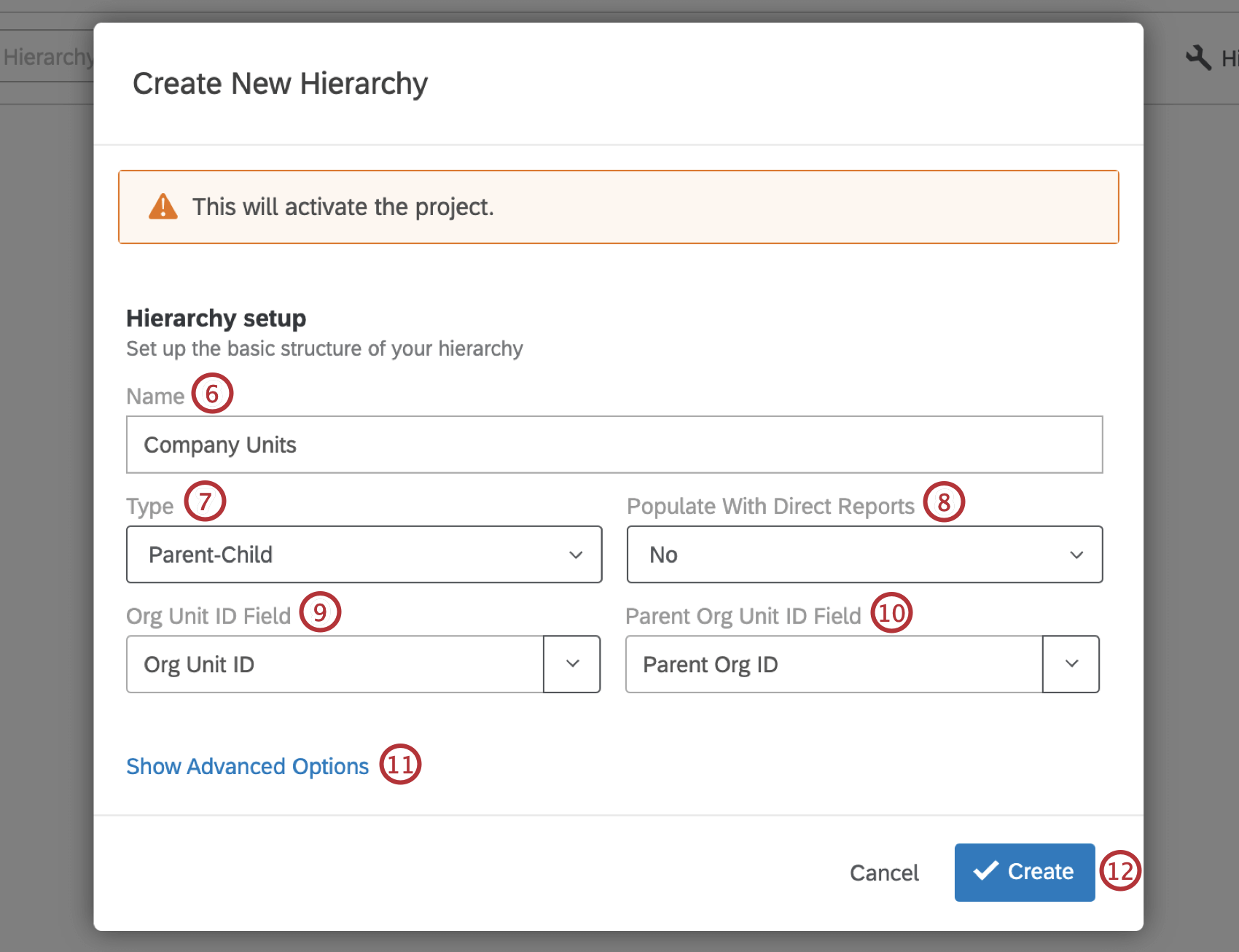
- Sous Type, sélectionnez Parent-Enfant.
- Sous Remplir avec les Rapports subordonnés, sélectionnez Non.
- Sous Champ de l’ID de l’unité d’organisation, tapez ou sélectionnez le nom de vos métadonnées d’ID de l’unité d’organisation.
Astuce : Le champ d’identification de l’unité d’organisation, le champ d’identification de l’unité d’organisation participante et tout autre champ dans lequel vous saisissez des métadonnées doivent correspondre au fichier original du participant que vous avez téléchargé. Cela signifie que l’orthographe, l’espacement et les majuscules doivent être exactement les mêmes !
- Sous Champ de l’identifiant de l’unité d’organisation mère, tapez ou sélectionnez le nom de vos métadonnées d’identifiant de l’unité d’organisation mère.
- Si vous le souhaitez, sélectionnez Options avancées. Voir la section ci-dessus pour plus de détails.
Astuce : C’est ici que vous ajoutez vos métadonnées de description de l’organisation afin que vos unités apparaissent par leur nom plutôt que par leur numéro d’identification.
- Cliquez sur Créer.